Napraw kod błędu 0x8007007b podczas aktywacji systemu Windows 10
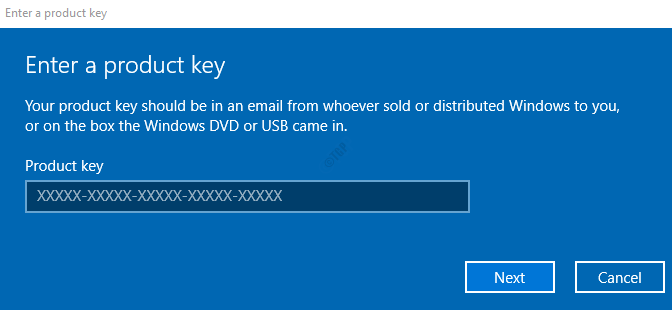
- 3464
- 119
- Seweryn Augustyniak
Podczas aktywacji systemu Windows można było napotkać błędy, takie jak następujące
Okna Nie można aktywować dobrze Teraz. (0x8007007b)
Błąd aktywacji: Kod 0x8007007b.
Błąd aktywacji Windows 10 0x8007007b.
Kod błędu 0x8007007b. Nazwa pliku, nazwy katalogu lub składnia etykiety woluminowej jest nieprawidłowa.
Problem wystąpił, kiedy Windows próbował się aktywować. Kod błędu 0x8007007b.
Skontaktuj się z administratorem systemu, aby uzyskać klucz produktu. Kod błędu: 0x8007007b.
Ogólnie rzecz biorąc, ten błąd jest widoczny, gdy próbuje się aktywować system Window. (KMS lub MAK). Powszechnymi przyczynami tego błędu są:
- Niewłaściwa łączność z serwerem KMS (Key Management Service)
- Korzystanie z okien, które nie są autentyczne
- Uszkodzone pliki systemowe
Jeśli masz ten problem z aktywacją systemu Windows za pomocą prawnej kopii systemu Windows, poniżej znajduje się kilka poprawek, które pomogą Ci rozwiązać ten problem.
Spis treści
- Napraw 1: Aktywacja systemu Windows przez telefon
- Napraw 2: Aktywuj system Windows za pomocą wiersza polecenia za pomocą polecenia SLUI 3
- Napraw 3: Aktywuj system Windows, zmieniając klucz produktu na MAK (klawisz wielu aktywacji)
- Napraw 4: Napraw uszkodzone pliki za pomocą skanowania SFC
Napraw 1: Aktywacja systemu Windows przez telefon
Krok 1: Otwórz okno dialogowe Uruchom za pomocą klawiszy Windows+r
Krok 2: Wpisz IN Slui.Exe 4 i naciśnij OK
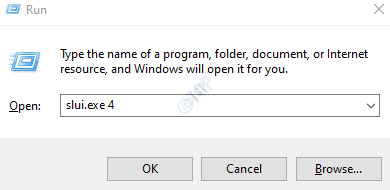
Krok 3: Jeśli dostępna jest ta opcja, to okno dla Aktywacja telefonu pojawi się
Krok 4: Wybierz Kraj, region i kliknij Następny
Krok 5: Teraz numer telefonu zostanie wyświetlony na ekranie. Zadzwoń na ten numer, a będziesz podłączony do Centrum aktywacji produktu Microsoft
Krok 6: Zadaj Ci kilka wstępnych pytań dotyczących produktu, który próbujesz aktywować.
Krok 7: Odpowiedz na pytania i powiedzmy Tak do połączenia z operatorem.
Napraw 2: Aktywuj system Windows za pomocą wiersza polecenia za pomocą polecenia SLUI 3
Krok 1: Okno dialogowe Otwórz Uruchom
Krok 2: Typ CMD i naciśnij Wchodzić
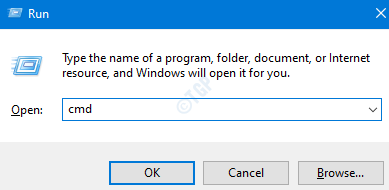
Krok 3: W oknie wierszu polecenia, które otwiera się, wpisz poniższe polecenie i naciśnij Wchodzić
Slui 3
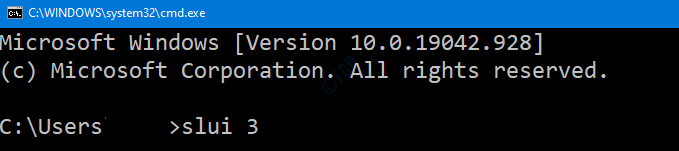
Krok 4: Teraz pojawi się monit UAC z prośbą o uprawnienia, kliknij Tak
Krok 5: Wprowadź klucz produktu i kliknij Następny
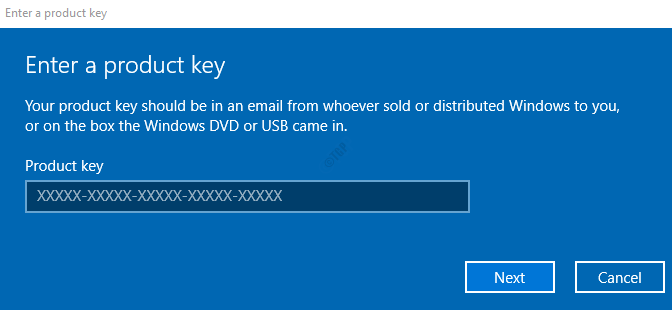
Krok 6: Po weryfikowaniu klucza kliknij Aktywuj przycisk, a potem Uruchom ponownie Twój komputer.
Sprawdź, czy ta praca. Jeśli nie, wypróbuj następną poprawkę.
Napraw 3: Aktywuj system Windows, zmieniając klucz produktu na MAK (klawisz wielu aktywacji)
Krok 1: Okno dialogowe Otwórz Uruchom
Krok 2: Typ CMD i trzymaj klucze Ctrl+Shift+Enter Aby otworzyć wiersz polecenia z prawami administracyjnymi
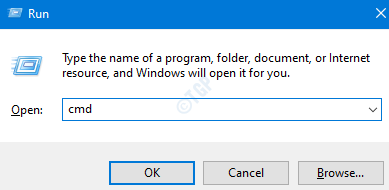
Krok 3: W oknie kontroli dostępu użytkownika, które pojawia się z prośbą o uprawnienia, kliknij Tak.
Krok 4: W oknie wiersza polecenia wpisz poniższe polecenia. Pamiętaj, aby trafić Wchodzić Klucz po każdym poleceniu.
slmgr.vbs -ipk xxxxx - xxxxx - xxxxx - xxxxx slmgr.VBS -ato
W powyższym poleceniu xxxxx - xxxxx - xxxxx - xxxxx reprezentuje 25 -cyfrowy kod produktu alfanumerycznego oddzielony.
Jeśli to nie pomaga, wypróbuj następną poprawkę.
Napraw 4: Napraw uszkodzone pliki za pomocą skanowania SFC
Krok 1: Otwórz wiersz polecenia z prawami administratora (patrz kroki 1,2,3 od poprawki 3)
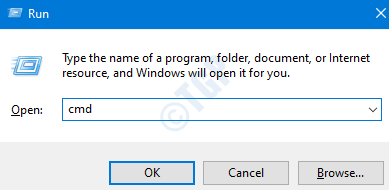
Krok 2: W oknie wiersza polecenia, które otwiera się, wystarczy wpisać poniższe polecenie i naciśnij Enter
SFC /Scannow
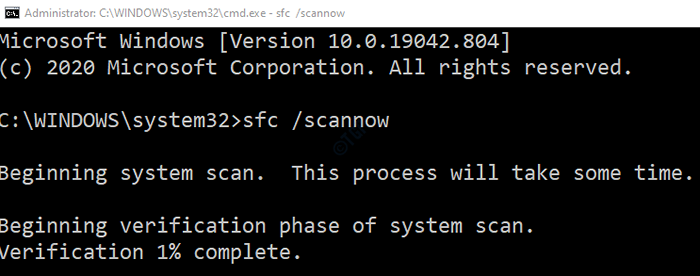
Po zakończeniu skanowania uszkodzone pliki zostaną naprawione. Teraz sprawdź, czy system Windows aktywuje bez żadnego błędu.
To wszystko.
Mamy nadzieję, że ten artykuł był pouczający. Dziękuję za przeczytanie.
- « Jak naprawić migotanie ekranu w systemie Windows 10
- .Pliki OGG wybijają eksplorator plików w Windows 10 Fix »

